win10一直弹werfault程序也打不开怎么解决 win10系统弹出werfault程序错误解决方法
更新时间:2024-05-09 14:37:32作者:jiang
在使用Win10系统时,有时候我们会遇到werfault程序弹出的问题,甚至导致某些程序无法打开,这个问题在很多用户中都很常见,但是解决起来可能并不容易。幸运的是我们可以采取一些措施来解决这个问题,恢复正常的系统运行。本文将为大家介绍一些解决win10系统中werfault程序错误的方法,帮助大家摆脱这个困扰。无论是对于普通用户还是专业人士来说,这些方法都是非常实用的。
具体方法:
1、按下“Win+R”出现一个弹框,在输入框中输入:gpedit.msc;
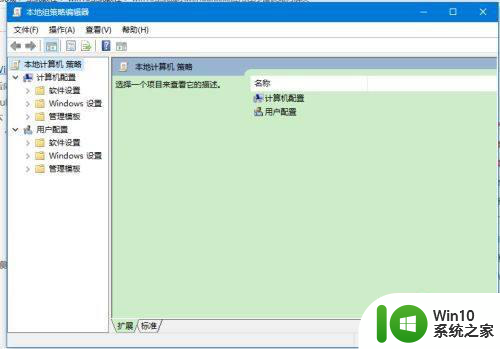
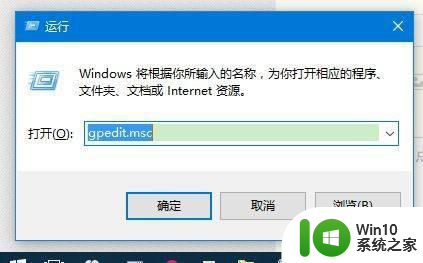
2、依次点击用户配置—管理模板—windows组件—windows错误报告,并打开;
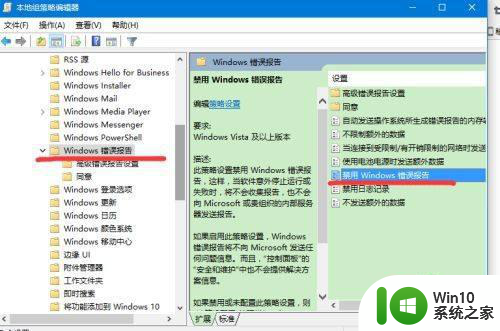
3、选择“已启用”;
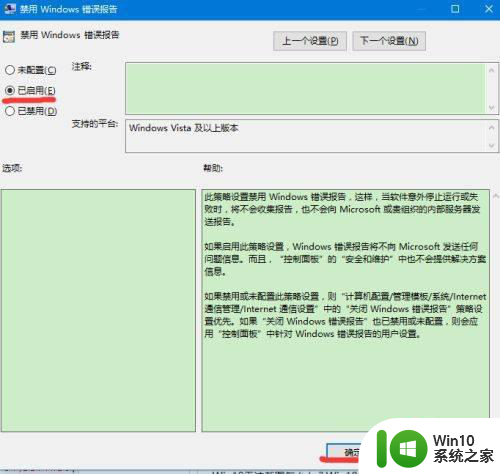
4、按下“Win+R”出现一个弹框输入:services.msc 点击确定;再windows Update”服务,将其停用。
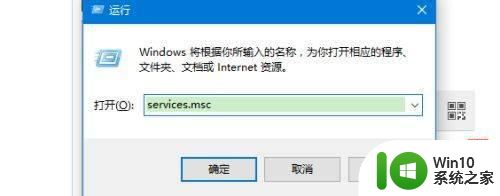
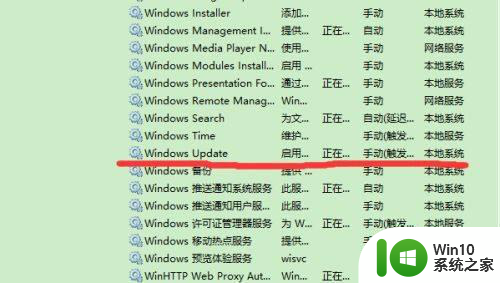
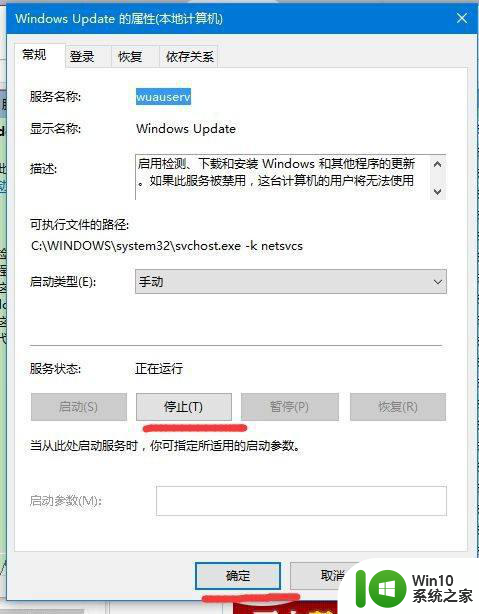
5、打开电脑控制面板,找到“磁盘清理”,选择C盘进行清理:
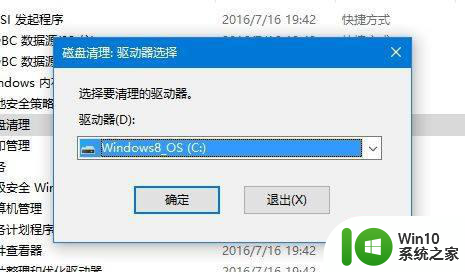
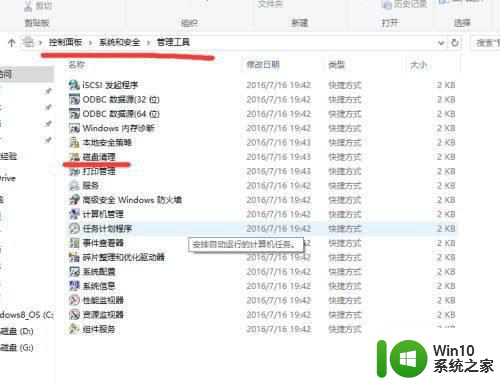
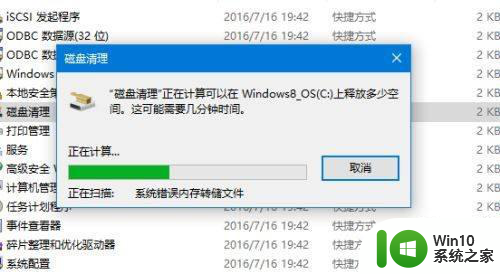
6、清理结束后重复步骤4,将“windows update”服务重新启用即可。
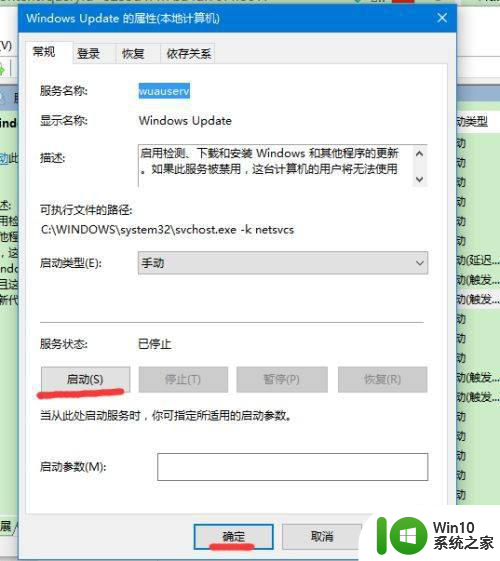
以上就是关于win10一直弹werfault程序也打不开怎么解决的全部内容,有出现相同情况的用户就可以按照小编的方法了来解决了。
win10一直弹werfault程序也打不开怎么解决 win10系统弹出werfault程序错误解决方法相关教程
- win10自带程序无法打开文件系统错误怎么办 win10打开自带程序出现(-2147219196)错误的解决方案
- win10一按字母就弹出各种程序的解决方法 win10如何解决一按字母就弹出各种程序
- win10开机无限werfault错误的解决方案 win10开机无限werfault错误怎么解决
- Win10系统结束进程弹出“拒绝访问”的解决方法 Win10系统结束进程弹出“拒绝访问”错误解决方案
- win10开机werfault win10开机无限循环werfault错误
- win10驱动程序错误的处理方法 win10驱动程序错误如何解决
- win10系统应用程序错误0xc0000142解决方法 win10系统应用程序错误0xc0000142怎么办
- 解决win10系统蓝牙驱动程序错误图文教程 win10系统遇到蓝牙驱动程序错误怎么办
- win10系统程序无法正常启动(0xc0150002) 的解决教程 win10系统程序启动错误0xc0150002解决方法
- 使用优化大师优化Win10系统后弹出taskhostw错误解决技巧 使用优化大师优化Win10系统后弹出taskhostw错误怎么解决
- win10系统应用打不开了解决方法 win10打不开应用程序怎么办
- win10打开应用商店弹出错误代码0x80070422解决技巧 win10打开应用商店弹出错误代码0x80070422怎么办
- 蜘蛛侠:暗影之网win10无法运行解决方法 蜘蛛侠暗影之网win10闪退解决方法
- win10玩只狼:影逝二度游戏卡顿什么原因 win10玩只狼:影逝二度游戏卡顿的处理方法 win10只狼影逝二度游戏卡顿解决方法
- 《极品飞车13:变速》win10无法启动解决方法 极品飞车13变速win10闪退解决方法
- win10桌面图标设置没有权限访问如何处理 Win10桌面图标权限访问被拒绝怎么办
win10系统教程推荐
- 1 蜘蛛侠:暗影之网win10无法运行解决方法 蜘蛛侠暗影之网win10闪退解决方法
- 2 win10桌面图标设置没有权限访问如何处理 Win10桌面图标权限访问被拒绝怎么办
- 3 win10关闭个人信息收集的最佳方法 如何在win10中关闭个人信息收集
- 4 英雄联盟win10无法初始化图像设备怎么办 英雄联盟win10启动黑屏怎么解决
- 5 win10需要来自system权限才能删除解决方法 Win10删除文件需要管理员权限解决方法
- 6 win10电脑查看激活密码的快捷方法 win10电脑激活密码查看方法
- 7 win10平板模式怎么切换电脑模式快捷键 win10平板模式如何切换至电脑模式
- 8 win10 usb无法识别鼠标无法操作如何修复 Win10 USB接口无法识别鼠标怎么办
- 9 笔记本电脑win10更新后开机黑屏很久才有画面如何修复 win10更新后笔记本电脑开机黑屏怎么办
- 10 电脑w10设备管理器里没有蓝牙怎么办 电脑w10蓝牙设备管理器找不到
win10系统推荐
- 1 萝卜家园ghost win10 32位安装稳定版下载v2023.12
- 2 电脑公司ghost win10 64位专业免激活版v2023.12
- 3 番茄家园ghost win10 32位旗舰破解版v2023.12
- 4 索尼笔记本ghost win10 64位原版正式版v2023.12
- 5 系统之家ghost win10 64位u盘家庭版v2023.12
- 6 电脑公司ghost win10 64位官方破解版v2023.12
- 7 系统之家windows10 64位原版安装版v2023.12
- 8 深度技术ghost win10 64位极速稳定版v2023.12
- 9 雨林木风ghost win10 64位专业旗舰版v2023.12
- 10 电脑公司ghost win10 32位正式装机版v2023.12